!ndiskd.netreport
La extensión !ndiskd.netreport genera un informe visual de toda la pila de red. El informe que genera !ndiskd.netreport es un archivo HTML y le proporcionará un vínculo a la ubicación. El archivo HTML contiene información detallada sobre la pila de red, por lo que si necesita compartirlo para su análisis, puede enviarlo por correo electrónico en lugar de tener que enviar un archivo de descarga de memoria grande.
!ndiskd.netreport [-outputpath <str>] [-jsononly]
Parámetros
-outputpath
Especifica dónde escribir el archivo de informe.
-jsononly
Solo escribe los datos sin procesar, sin HTML.
Archivo DLL
Ndiskd.dll
Ejemplos
Ejecute la extensión !ndiskd.netreport para dibujar un diagrama de cuadros de la pila de red.
1: kd> !ndiskd.netreport
NETWORK STACK REPORT
Want more stuff? Rerun with the -verbose flag
Report was saved to C:\Users\******\AppData\Local\Temp\NKDFE9F.html
View the report Send in email
Haga clic en el vínculo "Ver el informe" en la parte inferior para ver el informe generado. En la imagen siguiente se muestra un informe neto generado a partir de un archivo de volcado de memoria. Cada pila vertical es un adaptador de red, dividido en capas que muestran los componentes de la pila. El color de cada cuadro se genera mediante el hash del nombre del componente, lo que significa que los mismos componentes se representarán con el mismo color cada vez que ejecute el informe. Esto significa que puede elegir fácilmente un controlador o adaptador determinado si está depurando un problema con él.
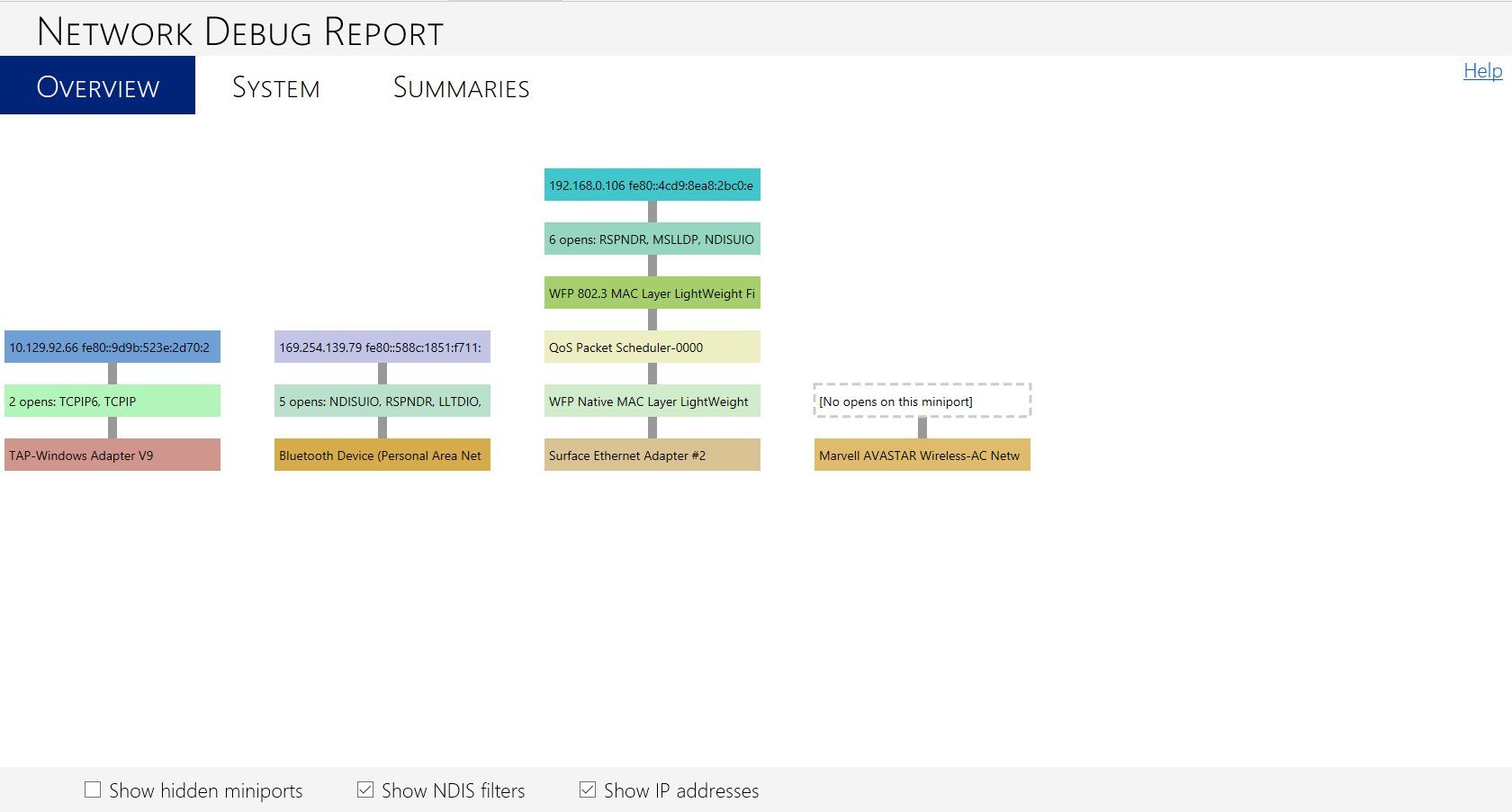
Como comparación, en la imagen siguiente se muestra un informe neto generado a partir de un sistema activo en lugar de un archivo de volcado de memoria. Tenga en cuenta que hay dos opciones más en la parte inferior de la página HTML para "Mostrar flujos de datos" y "Simular paquetes", y hay una cuarta pestaña en la parte superior del informe para "Flujos de datos". Estas opciones aparecieron porque la máquina de debugee tenía habilitado el seguimiento de NBL, que permite a !ndiskd.netreport analizar el registro de seguimiento de NBL para mostrar la información visualmente. Si el seguimiento de NBL no está activado, estas opciones no aparecerán. Para obtener más información sobre el seguimiento de NBL y el registro de NBL, consulte !ndiskd.nbllog.
Al activar el cuadro "Mostrar flujos de datos", puede ver las rutas de acceso en las que fluyen los datos. Al activar el cuadro "Simular paquetes", puede ver círculos animados que se mueven hacia arriba y hacia abajo en las rutas de flujo de datos. Cada círculo representa un paquete de red.
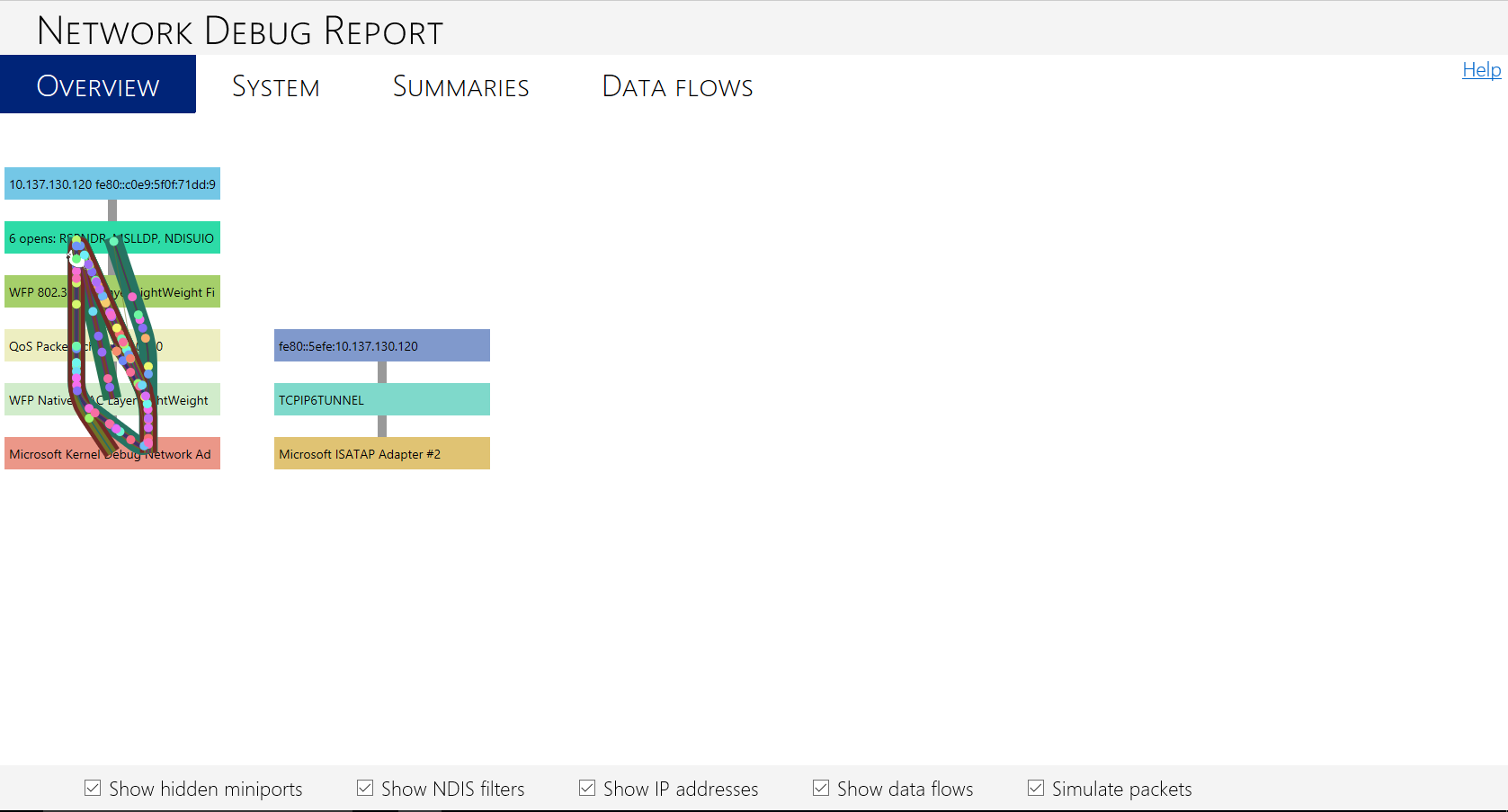
En este segundo ejemplo de un sistema activo también se muestra otra diferencia respecto al primer ejemplo, que usó un archivo de volcado de memoria. La máquina de depurado de destino del segundo ejemplo se aprovisionó para la depuración de kernel a través de una red, por lo que puede ver el adaptador de red en la pila con los flujos de datos es el adaptador de red de depuración de kernel de Microsoft. Este adaptador suele ocultarse a menos que se haya habilitado la depuración de kernel en la máquina de depurado. En realidad, el adaptador de red de depuración de kernel ha reservado el adaptador Ethernet de la máquina para la sesión de depuración, por lo que el tráfico fluye a través de Ethernet.
La capacidad de visualizar la pila de red y ver dónde fluye el tráfico puede permitirle identificar rápidamente dónde podría haber un problema. Esto puede ser especialmente útil para conmutadores virtuales o servidores, que tienen diagramas de red más complicados que los ejemplos anteriores. Por ejemplo, en un servidor de Windows que usa la formación de equipos de NIC, puede ver si varias pilas de red se cruzan entre sí para equilibrar la carga del tráfico e identificar si hay un problema en la parte inferior de una pila que afecte a otra pila. Para ver un ejemplo de un informe de depuración de red que muestra esto, consulte Depuración de la pila de red. Para obtener más información sobre la formación de equipos NIC, consulte Uso de la formación de equipos NIC para el rendimiento del subsistema de red.
!ndiskd.netreport también tiene otras pestañas en la parte superior de la página para System, Summaries y Data Flows (si corresponde). Estas pestañas contienen información útil adicional sobre el estado de la pila de red. En la imagen siguiente se muestra la pestaña Interfaces de red, en la pestaña Resúmenes. La tabla de esta pestaña le permite ver más información sobre los nombres e identificadores de las interfaces de red del sistema.
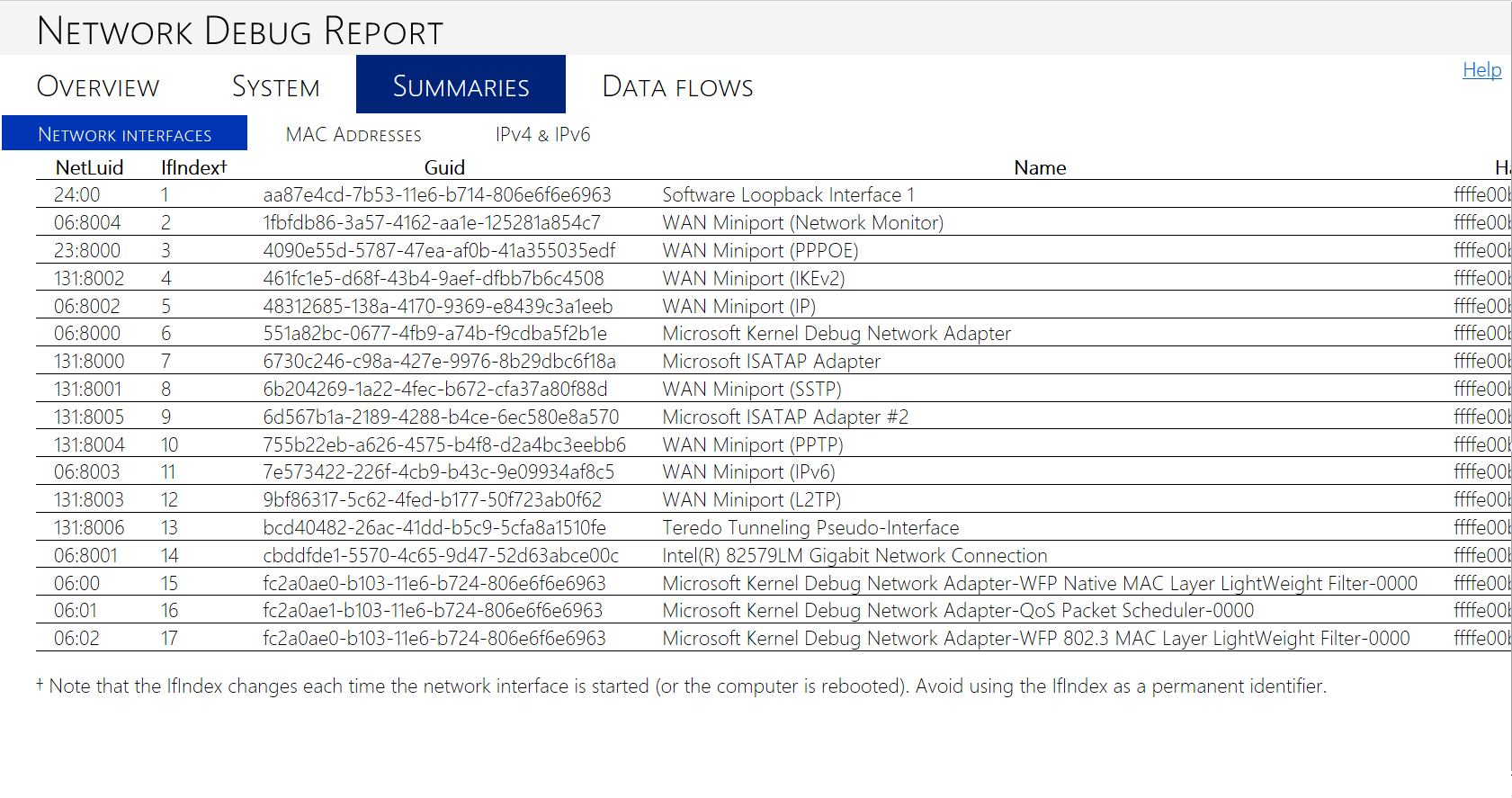
La pestaña Flujos de datos, que aparece si el seguimiento de NBL se ha habilitado en el sistema de destino, muestra una tabla de eventos de tráfico y detalles sobre cada uno. En la imagen siguiente se muestra la pestaña Flujos de datos del sistema activo en el segundo informe de depuración de ejemplo descrito anteriormente.
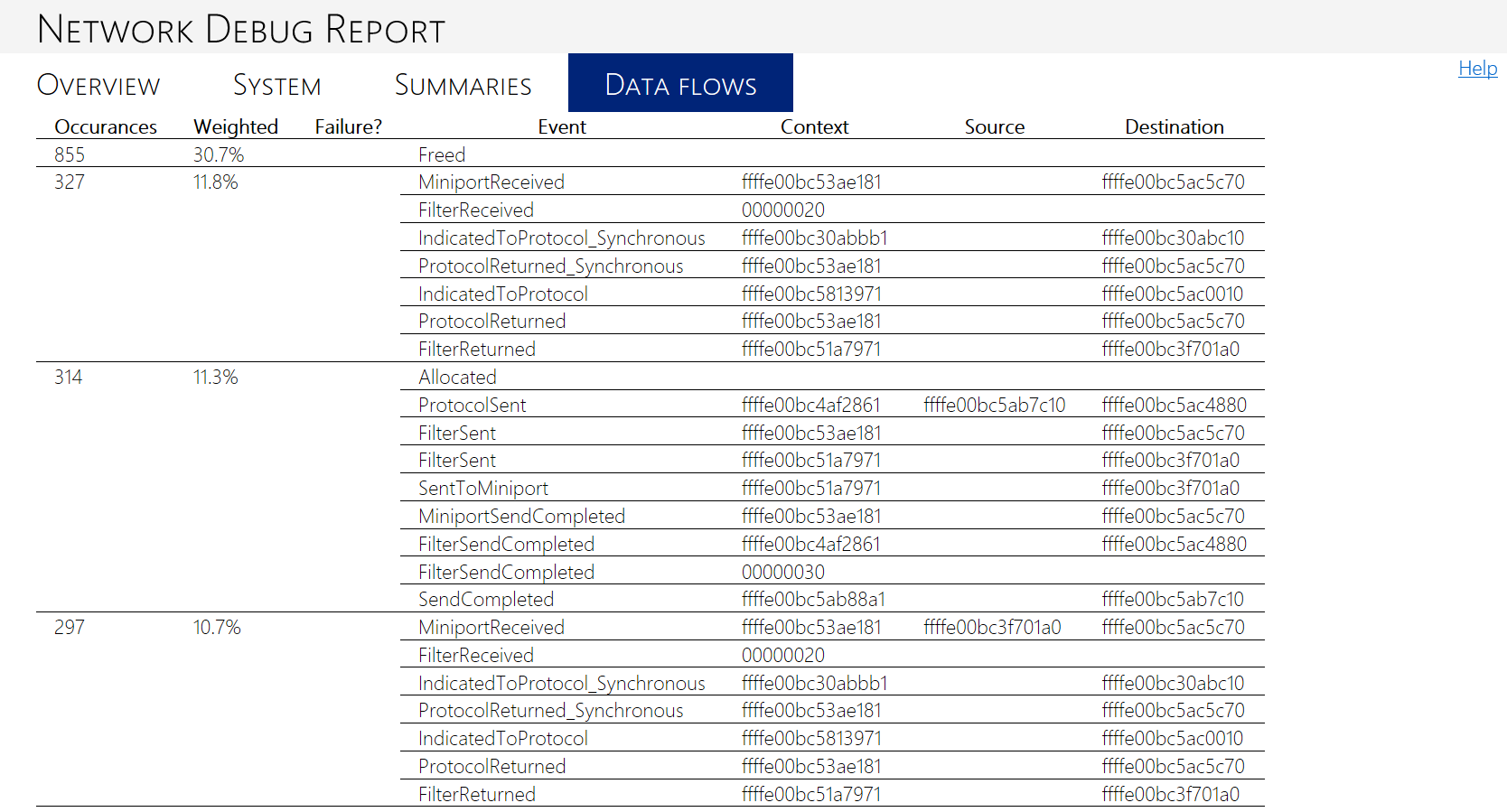
Consulte también
Guía de diseño de controladores de red
Referencia de redes de Windows Vista y versiones posteriores
Uso de la formación de equipos NIC para el rendimiento del subsistema de red
Comentarios
Próximamente: A lo largo de 2024 iremos eliminando gradualmente GitHub Issues como mecanismo de comentarios sobre el contenido y lo sustituiremos por un nuevo sistema de comentarios. Para más información, vea: https://aka.ms/ContentUserFeedback.
Enviar y ver comentarios de